Excel自动行高,你会操作吗?发布时间:2020年12月08日 14:15
平时在使用Excel单元格时,我们在单元格插入文字时,由于单元格比较窄,或是单元格高度不够、文字字号大等原因,导致输入的文字会经常出格。那么怎样设置excel中自动调整行高、列宽呢,下面就以在Excel自动调整行高为例来具体数一下。
我们自己建一个Excel表格,如下图所示:
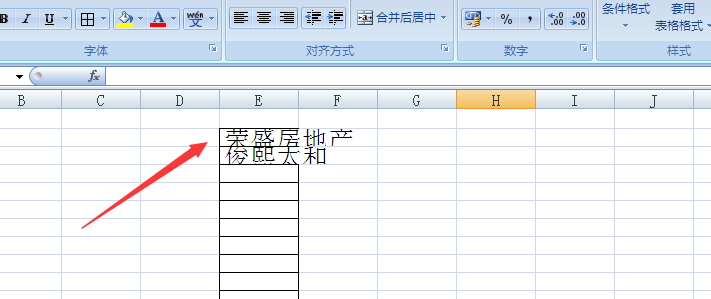
我们炸眼一看,文字显然是字号大,然后我们输入后,单元格内放不下,这时候就需要我根据文字的大小调整行高,如果我们是手动调整的话,会比较麻烦,因为不知道行高调到多大,文字才能不出格,这就需要把单元格设置成自动调整行高。如图:
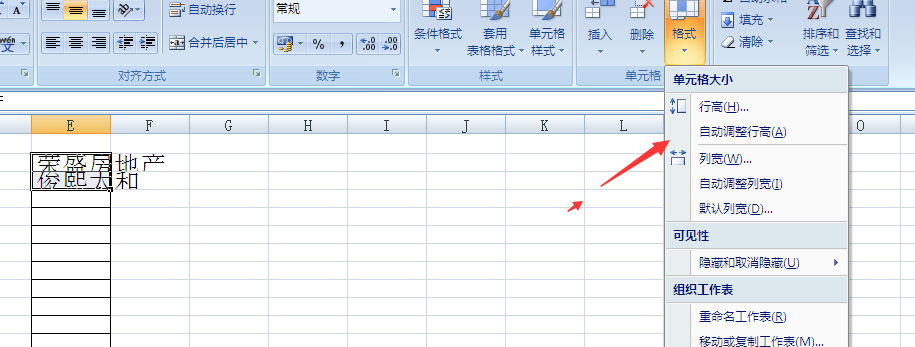
选中我们需要调整列宽的单元格,切换到“开始”选项卡,选择“单元格”组中“格式”下的“自动调整列宽”选项(如上图)。
返回工作表,我们就能看到之前选中单元格的行高已经自动进行了调整(如下图):

还有一种办法就是选中我们需要调整行高的单元格,将鼠标移到这一列的右上角,当指针变成如下状态的时候,双击鼠标(如下图):

这种方法也能使行高进行自动调整,用以上两种方法进行设置后,就能在Excel表格实现自动调整行高,不会再出现内容显示不全和文字过少造成空白的问题,你觉得哪种方法更好用呢,实际操作中任选其一就可以。
点击观看视频教程

Excel-行高列宽的调整
立即学习新手入门992623人已学视频时长:11:35
特别声明:以上文章内容仅代表作者wanrong本人观点,不代表虎课网观点或立场。如有关于作品内容、版权或其它问题请与虎课网联系。
相关教程
相关知识
500+精品图书
20G学习素材
10000+实用笔刷
持续更新设计模板




















